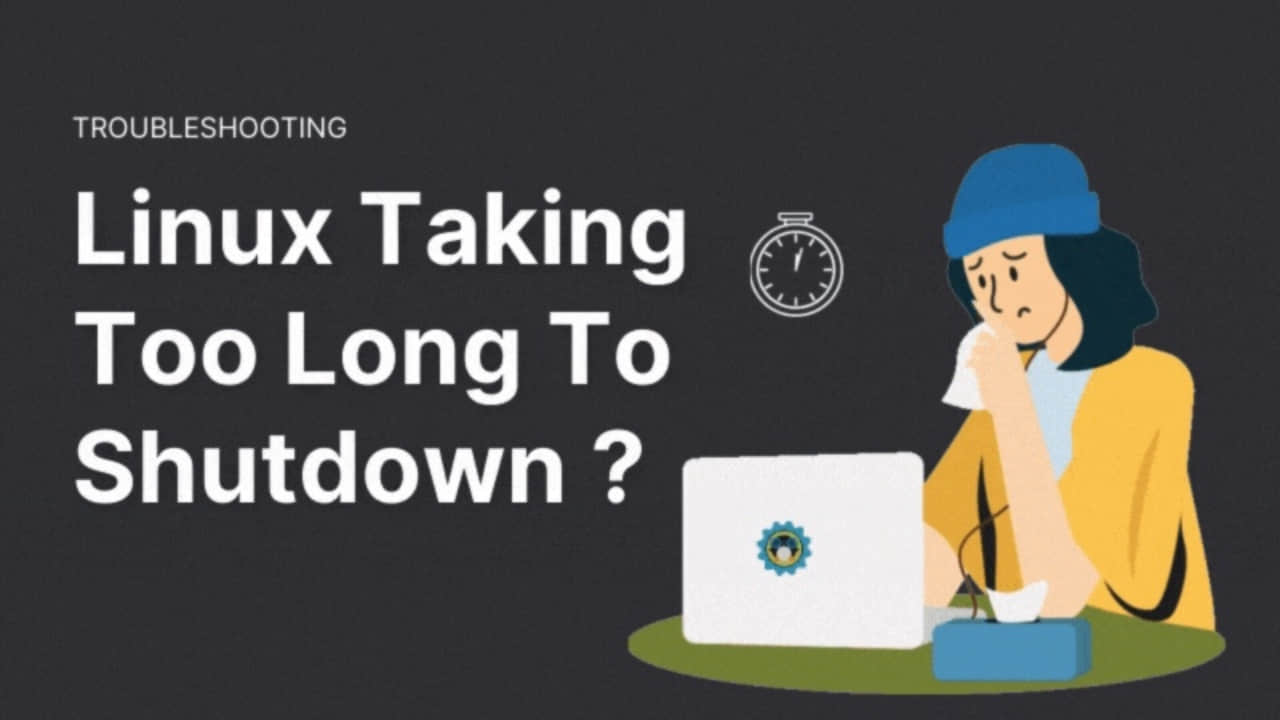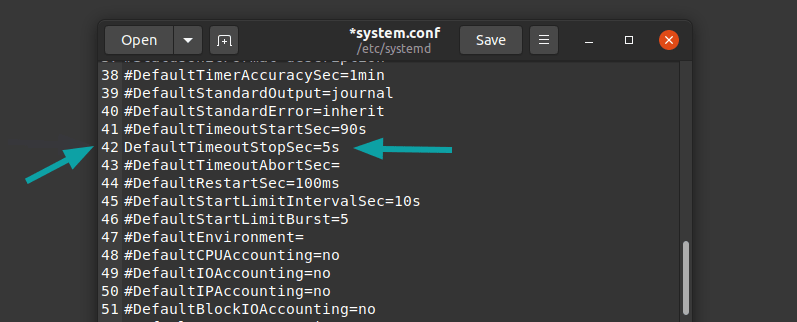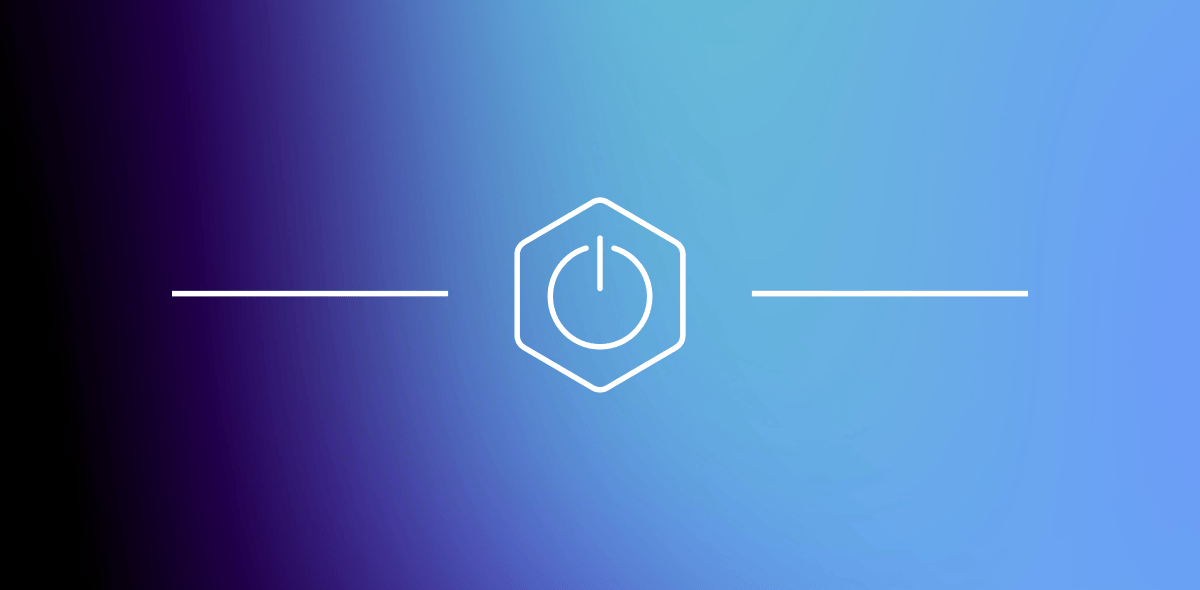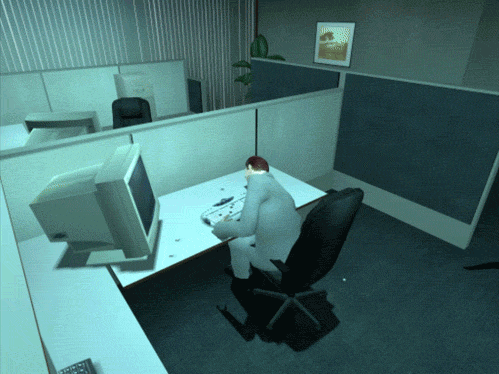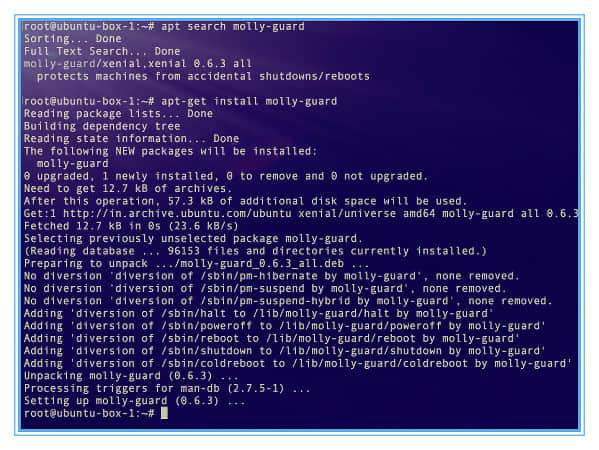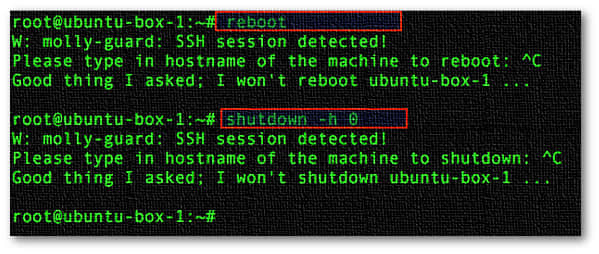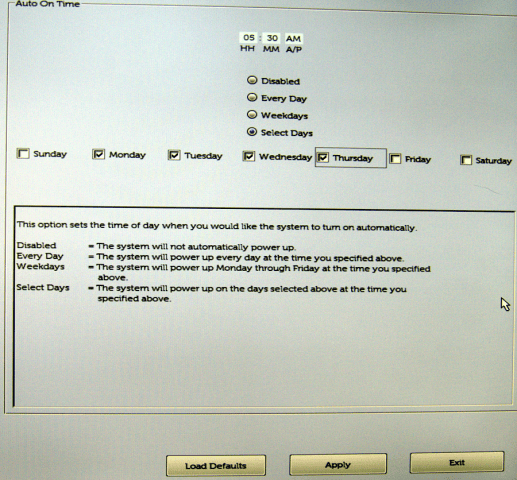命令行生存指南:强制早睡
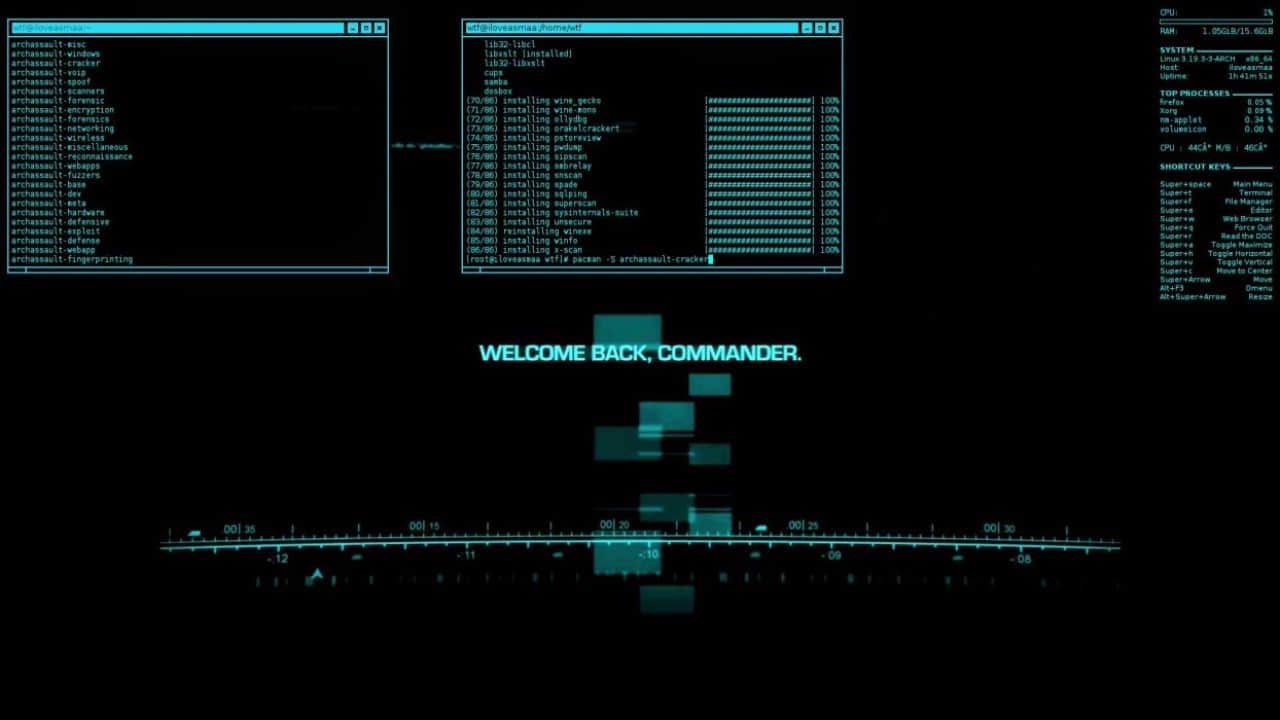
作为一个工程师,我们经常与命令行打交道,但除了工作用的命令,你是否尝试过让命令来替代你生活中方方面面?
为了让更多的爱好者可以用命令行作为自己的有效工具,Linux 中国特别邀请了三位作者,撰写了《命令行生存指南》,希望可以通过这个系列的文章,让你换一个视角,来看待命令行的存在。如果你想体验一下不一样的命令行,那就不妨来看看今天的《命令行生存指南》。
本次的内容为试读内容,也欢迎你针对今天的内容提出自己的意见和建议。
操作概述
你会不会经常陷入这么一个情景:计划晚上早点睡叫,然而无奈总是一不小心玩过头了。你需要一种方法强制让你到时间了就要关机去睡觉了,这该怎么做呢?
Kgotobed 是一个很变态的内核模块。它会强制 Linux 在特定时间关闭,而你却毫无办法(即使你是 root 用户)。
概念和术语
内核模块允许 Linux 内核在运行时动态地向其中插入和删除代码。这些模块是具有独立功能的程序,可以被单独编译,但无法独立运行。模块在运行时作为内核的一部分在内核空间内运行。
操作实战
场景一:使用 Kgotobed 强制关机
| 难度 | ★★★ |
|---|---|
| 演示发行版 | archlinux |
| 涉及命令 | gotobed |
安装
在 archlinux 上要安装 kgotobed,首先需要安装 dkms 和 linux-headers 这两个包:
sudo pacman -S dkms linux-headers --noconfirm
然后去 github 上克隆它的源代码:
git clone https://github.com/nikital/kgotobed.git
最后我们对源代码进行手工编译:
cd kgotobed/
sudo make install
make install 命令会完成以下三件事情:
- 通过 DKMS 注册
kgotobed.ko - 安装
gotobed命令到/usr/local/bin下 - 在 systemd 中注册、启用并运行
kgotobed.service
使用
直接运行 gotobed 就能看到设置的强行关机的时间:
[vagrant@archlinux kgotobed]$ gotobed 22:00
Current bedtime is 2018-04-13 01:00:00
Setting bedtime to 2018-04-12 22:00:00
Bedtime will be in 10 hours 32 minutes
不过你不能把时间调到更晚……
[vagrant@archlinux kgotobed]$ gotobed 2:00
Current bedtime is 2018-04-13 01:00:00
Error: Attempting to postpone bed time, it doesn't work like this...
要想调整默认时间,你需要修改 /etc/systemd/system/kgotobed.service。
原始的 kgotobed.service 内容如下所示:
[Unit]
Description=kgotobed: Poweroff at bedtime
After=dkms.service
[Service]
Type=oneshot
ExecStartPre=/sbin/modprobe kgotobed
Environment=TIME=01:00
ExecStart=/usr/local/bin/gotobed -f ${TIME}
[Install]
WantedBy=multi-user.target
我们将其中的 TIME=01:00 改成 TIME=02:00 后重启系统,再次执行 gotobed 可以看到时间已经修改了:
[vagrant@archlinux ~]$ gotobed
Current bedtime is 2018-04-13 02:00:00删除 kgotobed
要逃脱强制关机的命运,几乎唯一的办法就是卸载 kgotobed 了。
我们可以在源代码目录中执行 make uninstall 进行卸载:
[vagrant@archlinux ~]$ cd kgotobed/
[vagrant@archlinux kgotobed]$ sudo make uninstall
dkms remove kgotobed/1.0 --all
-------- Uninstall Beginning --------
Module: kgotobed
Version: 1.0
Kernel: 4.15.15-1-ARCH (x86_64)
-------------------------------------
Status: Before uninstall, this module version was ACTIVE on this kernel.
kgotobed.ko:
- Uninstallation
- Deleting from: /usr/lib/modules/4.15.15-1-ARCH/extra//
- Original module
- No original module was found for this module on this kernel.
- Use the dkms install command to reinstall any previous module version.
depmod...........
DKMS: uninstall completed.
------------------------------
Deleting module version: 1.0
completely from the DKMS tree.
------------------------------
Done.
rm -f /usr/local/bin/gotobed
rm -f /etc/systemd/system/kgotobed.service
systemctl daemon-reload
[vagrant@archlinux kgotobed]$
小练习
请按照自己的需求更改强制关机的时间。